正在加载图片...
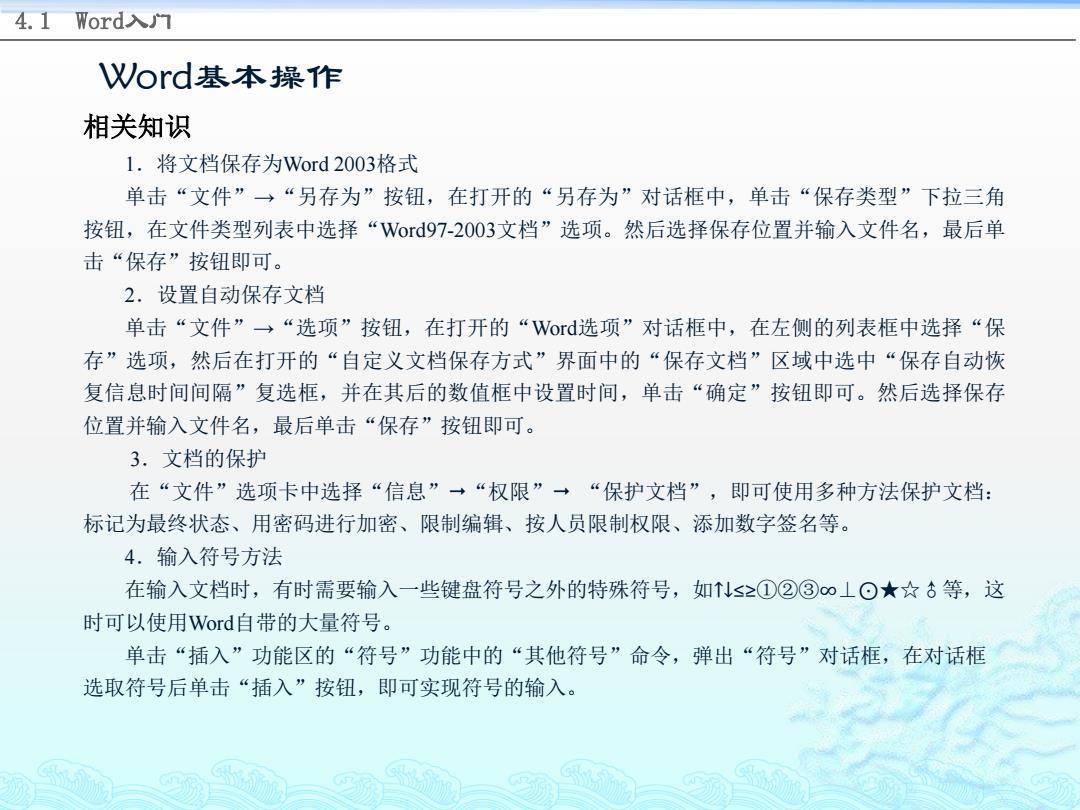
4.1Word入门 ord基本操作 相关知识 1.将文档保存为Word2003格式 单击“文件”→“另存为”按钮,在打开的“另存为”对话框中,单击“保存类型”下拉三角 按钮,在文件类型列表中选择“Wod97-2003文档”选项。然后选择保存位置并输入文件名,最后单 击“保存”按钮即可。 2.设置自动保存文档 单击“文件”→“选项”按钮,在打开的“Word选项”对话框中,在左侧的列表框中选择“保 存”选项,然后在打开的“自定义文档保存方式”界面中的“保存文档”区域中选中“保存自动恢 复信息时间间隔”复选框,并在其后的数值框中设置时间,单击“确定”按钮即可。然后选择保存 位置并输入文件名,最后单击“保存”按钮即可。 3.文档的保护 在“文件”选项卡中选择“信息”→“权限”→“保护文档”,即可使用多种方法保护文档: 标记为最终状态、用密码进行加密、限制编辑、按人员限制权限、添加数字签名等。 4.输入符号方法 在输入文档时,有时需要输入一些键盘符号之外的特殊符号,如≤≥①②③∞⊥⊙★☆等,这 时可以使用Word自带的大量符号。 单击“插入”功能区的“符号”功能中的“其他符号”命令,弹出“符号”对话框,在对话框 选取符号后单击“插入”按钮,即可实现符号的输入。Word基本操作 相关知识 1.将文档保存为Word 2003格式 单击“文件”→ “另存为”按钮,在打开的“另存为”对话框中,单击“保存类型”下拉三角 按钮,在文件类型列表中选择“Word97-2003文档”选项。然后选择保存位置并输入文件名,最后单 击“保存”按钮即可。 2.设置自动保存文档 单击“文件”→ “选项”按钮,在打开的“Word选项”对话框中,在左侧的列表框中选择“保 存”选项,然后在打开的“自定义文档保存方式”界面中的“保存文档”区域中选中“保存自动恢 复信息时间间隔”复选框,并在其后的数值框中设置时间,单击“确定”按钮即可。然后选择保存 位置并输入文件名,最后单击“保存”按钮即可。 3.文档的保护 在“文件”选项卡中选择“信息”“权限” “保护文档”,即可使用多种方法保护文档: 标记为最终状态、用密码进行加密、限制编辑、按人员限制权限、添加数字签名等。 4.输入符号方法 在输入文档时,有时需要输入一些键盘符号之外的特殊符号,如↑↓≤≥①②③∞⊥⊙★☆♂等,这 时可以使用Word自带的大量符号。 单击“插入”功能区的“符号”功能中的“其他符号”命令,弹出“符号”对话框,在对话框 选取符号后单击“插入”按钮,即可实现符号的输入。 4.1 Word入门